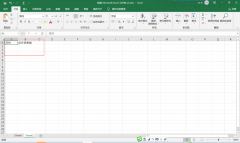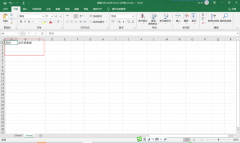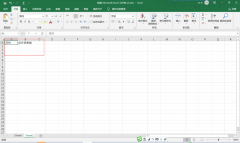win10附件中没有超级终端怎么办?超级终端 win10打开方法
[来源:未知 作者:永春小孩 发表时间:2023-04-02 15:09 阅读次数:载入中...]|
win10附件中没有超级终端怎么办?最近使用win10操作系统的用户反应在win10系统中找不到超级终端的现象,该怎么打开呢?一般在xp或者是win7旗舰版操作系统中都可以在开始菜单--附件 文件夹中打开超级终端也就是命令提示符。那么在windows 10系统中该如何打开超级终端?打开方法也是有多种的,下面winwin7教大家打开超级终端的方法。 超级终端 win10打开方法一: 1、点击开始菜单 ,找到点击打开【windows 系统】在下面就可以看到命令提示符; 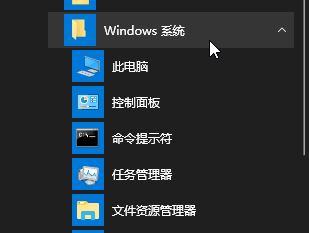 2、我们点击打开命令提示符即可,若要使用管理员身份运行 则在命令提示符 上单击右键,选择【更多】--【以管理员身份运行】! 超级终端 win10打开方法二:非管理员身份 1、按下win+R打开运行,输入:cmd 点击确定按下回车即可打开; 超级终端 win10打开方法三:管理员身份 1、按下win+s,在搜索框中搜索 cmd ,在弹出的命令提示符上单击右键,选择【更多】--【以管理员身份运行】即可! 超级终端 win10打开方法三:管理员身份 1、按下ctrl+shift+esc打开任务管理器,点击 文件 --运行新任务 ; 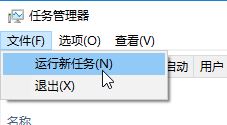 2、勾选【以系统管理权限创建此任务】,输入 cmd 点击确定打开超级终端! 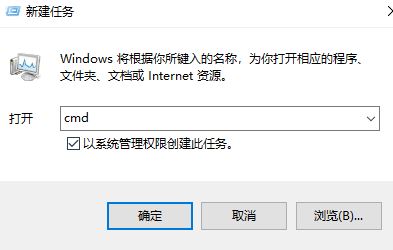 上述方法便是winwin7给大家介绍的win10系统打开超级终端的方法! |
Tags:
责任编辑:永春小孩相关文章列表
- 发表评论
-
- 最新评论 进入详细评论页>>